דואר היברידי
באמצעות הממשק תוכלו לשלוח מכתבים בארץ, ישירות מהתוכנה.
אנחנו נמתג את המעטפה עם לוגו המשרד שלכם, נעביר את המכתב לבית דפוס להדפסה,
נשלח אותו באמצעות דואר ישראל או חברת דילוברי, וסטטוס השליחה יעודכן במערכת.
ניתן לקבל אישור מסירה סרוק ישירות לכרטיס התיק.
איך מגיעים
ניתן להגיע אל הדואר ההיברידי מכמה מקומות בתוכנה:
א. במסך הראשי ← תפריט מסמכים ← בחרו במסמך הרצוי דרך תפריט רשימת מסמכים או סינון מסמכים.
ב. בכרטיס תיק ← בחוצץ מסמכים ← בחרו את המסמך הרצוי.
קליק ימני על העכבר ← שלח ← [שלח בדואר היברידי].
בחלון שייפתח, מלאו את פרטי הנמען:
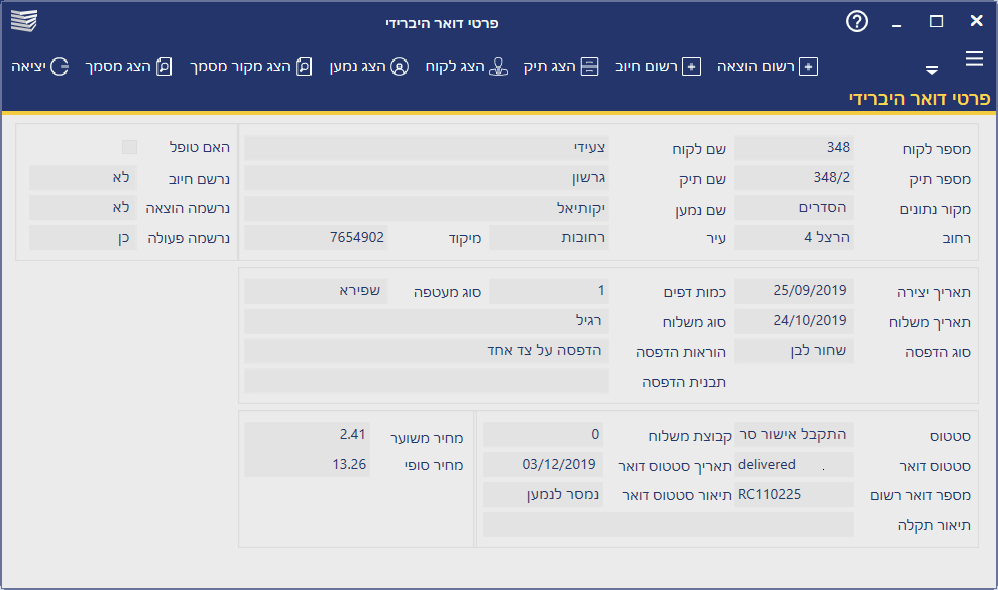
במידה והנמען הוא צד בתיק, לחצו על כפתור ]צד בתיק[,
בחרו את הצד והמערכת תמלא את פרטי הנמען אוטומטית.
אם הנמען אינו ישות קיימת בתוכנה, סמנו את התיבה "נמען ידני" והקלידו את הפרטים.
- שדה "אופן שליחת דואר" – בחרו באפשרויות ההדפסה והמשלוח הרצויות (למשל שחור לבן, דואר רשום).
יש לבחור בשליחה דרך דואר ישראל או שליחות פרטית דרך חברת deLAWvery.
במידה ובחרת בשליחות פרטית דרך חברת דילוברי, ייפתח מסך, בו יש להגדיר את פרטי השליחות:
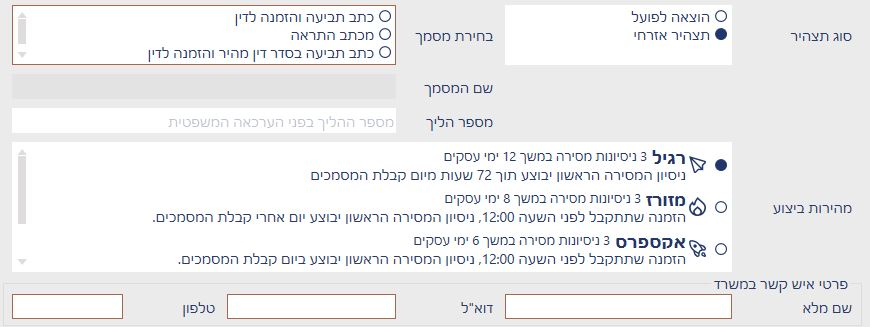
- שדה "שם מייפה כוח" (לא חובה) – שם הלקוח בשמו שולחים את המסמך אל הנמען, יופיע על המעטפה.
- שדה "תבנית הדפסה" –במידה ובחרתם בסוג משלוח הכולל אישור מסירה, תוכלו להציג על גבי האישור פרטים כמו שם הלקוח, מספר התיק בעודכנית, או מספר תיק בימ"ש. דרך הגדרות המערכת ניתן ליצור תבניות להצגת הפרטים בהתאם לסוג המכתב או הנמען.
בסיום לחצו על [אשר].
על מנת לשדר את המסמך לבית הדפוס, יש לעבור לשלב הבא.
על מנת לשדר את המסמך אל בית הדפוס, יש לבצע פעולת אישור שליחה:
1. במסך הראשי של התוכנה ← תפריט "ניהול משרד" ← דואר היברידי".
2. במסך הסינון שייפתח, שימו לב שהסטטוס הוא "חדש" ולחצו על [אשר].
יוצגו כל המסמכים הממתינים לשליחה.
3. סמנו את המסמכ/ים שתרצו לשלוח ולחצו על כפתור [אשר שליחה] בראש המסך.
4. במסך שייפתח, סמנו את התיבה "שלח לאחר אישור".
חשוב: ברגע שהמכתבים מאושרים ונשלחים – אנו לא יכולים להתערב בתהליכי ההדפסה בבית הדפוס או במשלוח בדואר ישראל.
ניתן לעקוב אחרי סטטוס המכתב, משלב האישור, ההדפסה והשליחה ועד המסירה
או אי המסירה ללקוח.
סטטוס המכתבים יוצג:
- בחוצץ דואר היברידי בכרטיס התיק.
- בסרגל ההתראות במסך הראשי.
- במסך הראשי ← תפריט ניהול משרד ← התראות דואר היברידי.
המערכת מעדכנת את סטטוס המכתבים ומציגה את אישורי הסריקה באופן מיידי ואוטומטי, ברגע שמתקבל שינוי מדואר ישראל
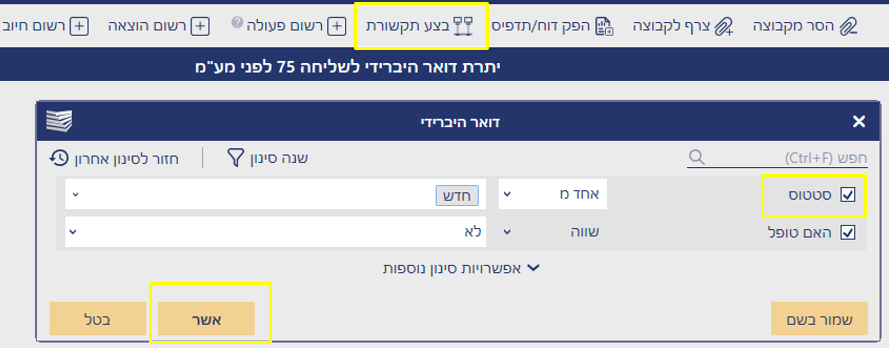
1. לביצוע התקשורת: במסך הראשי ← תפריט ניהול משרד ← תפריט דואר היברידי.
בחלון הסינון בחרו את הסטטוסים הרצויים ולחצו על [אשר].
2. בסרגל הכלים בכותרת החלון שייפתח, לחצו על כפתור [בצע תקשורת] .
3. להצגת הסטטוסים המעודכנים ← במסך הראשי ← תפריט ניהול משרד ← תפריט דואר היברידי.
אשרו את חלון הסינון.
4. במסך יוצגו רק אותם מכתבים בהם קיים שינוי בסטטוס.
בהתראות דואר היברידי יוצג סטטוס המכתבים ששודרו לבית הדפוס. מכאן תוכלו לראות
האם המכתב נמסר לנמען ולרשום חיוב או הוצאה בכרטיס התיק.
1. במסך הראשי ← ניהול משרד ← התראות דואר היברידי.
2. בחלון הסינון בחרו באחת מאפשרויות הסינון, או לחצו על [אשר] להצגת כל ההתראות.
3. בין הנתונים המוצגים תוכלו לראות את סוג המשלוח ואת המחיר הסופי.
4. במידה וקיים מחיר סופי לפריט דואר שנשלח, תוכלו לבצע את הפעולות:
רישום חיוב, רישום הוצאה, רישום פעולה בתיק הפנימי.
5. לאחר ביצוע אחת מהפעולות הרשומות לחצו על כפתור [טופל].
להסרת המכתב מהרשימה לחצו על כפתור [נקרא].
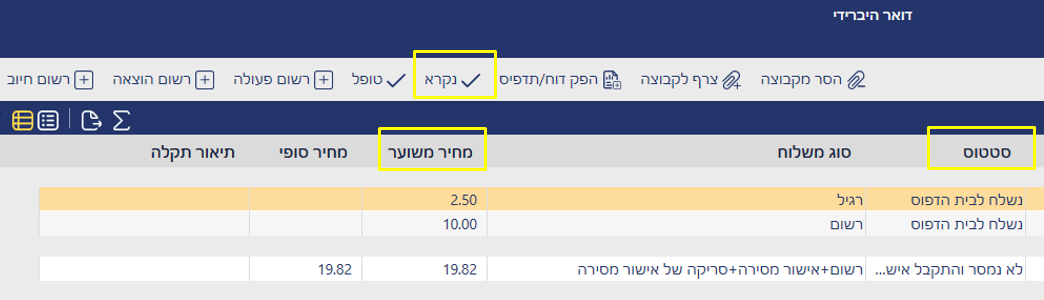
לאחר שליחת המסמך, יהיה ניתן לבצע פעולות כמו הצגת אישורי מסירה סרוקים
ורישום חיוב עבור המשלוח בתיק הלקוח.
1. דרך המסך הראשי ← תפריט ניהול משרד ← חוצץ דואר היברידי.
2. בחלון הסינון בחרו את הסטטוס "התקבל אישור סרוק (רשום)" ואשרו.
3. דרך כרטיס התיק ← חוצץ מסמכים ← בחרו באישור הרצוי.
אישור המסירה הסרוק יוצג על המסך.
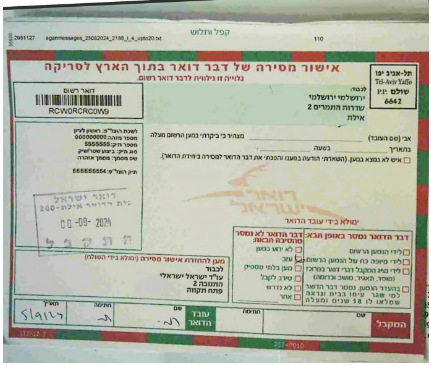
ישנן שתי אפשרויות להגדררת אופן החיוב עבור השימוש בדואר ההיברידי:
א. חיוב לפי עלות השליחה היומית: לפני שהמכתבים נשלחים לבית הדפוס, עודכנית בודקת את העלות המשוערת של השליחה,
ומחייבת בהתאם למה שנשלח בפועל.
ב. חיובים לפי עלות השליחה היומית אך לא פחות מ-X: במקרה ולא תרצו שחברת עודכנית תבצע חיוב בגין כל שליחה בנפרד,
תוכלו להגדיר סכום המינימלי לחיוב. כלומר, במידה ונשלחו מכתבים ב-100 ש"ח ומוגדר חיוב מינימלי של 1000 ש"ח,
עודכנית תחייב בסכום של 1000 ש"ח – 100 ש"ח לכיסוי השליחה היומית ו-900 ש"ח ישארו כיתרה לשליחות הבאות.
אם למחרת שלחתם מכתבים ב-2000 ש"ח, עודכנית תיקח את הסכום של 900 ש"ח שנשארו ביתרה ותחייב את המשרד ב-1100 ש"ח לצורך השליחה.
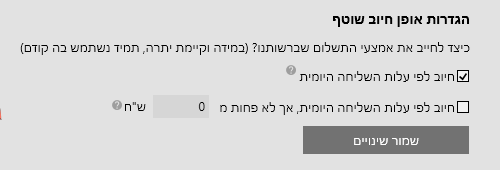
בעת רכישת המודול, תתבקשו לבחור באחד משני מסלולים לצפייה בחשבוניות שיתקבלו מעודכנית,
עבור השימוש שלכם בדואר היברידי:
1. ברירת מחדל – בכל פעם שמטעינים יתרה למשלוח דואר היברידי, עודכנית תפיק חשבונית מס/קבלה על הסכום.
2. בעת הטענת יתרה, עודכנית תפיק קבלה על הסכום ועבור כל שליחה (של מסמך בודד או שליחה מרוכזת),
תקבלו חשבונית מס נפרדת.
1. במסך הראשי ← תפריט ניהול משרד ← חשבוניות דואר היברידי.
בחלון הסינון בחרו בטווח התאריכים הרצוי ולחצו על כפתור [אשר].
2. במסך יוצגו המסמכים החשבונאיים שהתקבלו מעודכנית, בהתאם לבחירה שנעשתה.
כניסה לפרטי החשבונית תאפשר לבצע רישום של פעולה/חיוב/הוצאה בכרטיס התיק אליו מקושרת החשבונית.
לאחר קבלת הסכום הסופי של המשלוח, משרדכם יוכל לבצע חיוב לקוח, או רישום הוצאה בגין העלות.
רישום חיוב עלות משלוח
1. במסך הראשי ← ניהול משרד ← דואר היברידי ← במסך הסינון בחרו את הסטטוסים:
"נשלח לנמען", "דואר חזר" "נמסר" ו"לא נמסר". לסיום לחצו על [אשר].
2. במסך סמנו את המסמך הרצוי ולחצו על [רשום חיוב] בכותרת החלון.
3. בחרו בכרטיס התיק הרצוי, מלאו את פרטי החיוב ולחצו על [אשר].
1. במסך הראשי ← ניהול משרד ← דואר היברידי ← במסך הסינון בחרו את הסטטוסים:
"נשלח לנמען", "נמסר לנמען (רשום)", "נמסר והתקבל אישור סרוק (רשום)" ולסיום לחצו על [אשר].
2. במסך בו יוצגו כל המסמכים הרלוונטיים, סמנו את המסמך הרצוי ולחצו על [רשום הוצאה] בראש המסך.
3. מלאו את פרטי הספק וההוצאה.
4. ב"פרטי סעיף" סמנו את התיבה "רשום חיוב" ומלאו את פרטי הלקוח והתיק בו יירשם החיוב.
5. בסיום לחצו על [אשר] בסרגל העליון.
6. במסך שייפתח מלאו את פרטי החיוב ולחצו על [אשר].
משרדים העובדים עם הוצאה לפועל
1. במסך הראשי ← ניהול משרד ← דואר היברידי.
במסך הסינון בחרו את הסטטוסים "נמסר" ו"לא נמסר" ולחצו על [אשר].
2. במסך בו יוצגו כל המסמכים הרלוונטיים, סמנו את המסמך הרצוי ולחצו על [רשום פעולה] בראש המסך.
מחשבון דואר היברידי מאפשר לכם לקבל הערכת מחיר בהתאם לסוג המשלוח, סוג ההדפסה וכמות הדפים שנבחרו.
1. במסך הראשי ← תפריט חישובים ← בחרו ב"מחשבון דואר היברידי".
2. בחלון שייפתח בחרו את סוג המשלוח, סוג ההדפסה וכמות הדפים.
במידה ותרצו להוסיף עיטוף, סמנו את התיבה.
3. המערכת תציג אוטומטית את משקל המכתב ואת המחיר.
קיימת אפשרות לשלב פרטים מכרטיס התיק, על גבי אישורי המסירה,
כמו מספר תיק הוצאה לפועל, סוג תביעה או מספר תיק פנימי.
על משרדכם לבצע את ההתאמות הבאות:
1. צמצום השדות הנשלחים מתוך עודכנית ל-6 שדות לכל היותר.
2. אורך כל שדה, כולל כותרת ורווחים, לא יעלה על 60 תווים.
במקרה של שדות החורגים מהמגבלות, יתקצרו השדות אוטומטית,
כך שרק 60 התווים הראשונים יופיעו באישור.
ליצירת תבנית הדפסה יש לעבור על השלבים הבאים:
1. במסך הראשי לחצו על תפריט ההמבורגר ועברו לכלים ותחזוקה ← הגדרות מערכת.
2. כנסו להגדרה "ניהול משרד – דואר היברידי.
3. לחצו על כפתור ![]()
 [הוסף].
[הוסף].
4. הקלידו שם לתבנית למשל "תבנית אישורי מסירה לחייבים" ולחצו על כפתור 
![]() [שמור].
[שמור].
5. כותרת החלון לחצו על הלשונית "שדות לתבנית הדפסה".
6. לחצו על כפתור ![]()
 [הוסף].
[הוסף].
- בחלון "פרטי שדה" בחרו ב- "סוג השדה".
- להוספת השדה לתבנית לחצו על הכפתור
 .
.
